
זום הוא אפליקציה לביצוע שיחות וידאו שצוברת יותר ויותר פופולריות מסיבות שונות. אחת מהן נובעת מהאיכות הגבוהה של שידורי הווידאו והאודיו שלה, מלבד היותם גמישים מאוד כך שאפילו לא צריך אישורים בכדי להיכנס לכנס אליו הוזמנו באמצעות קישור URL.
אפליקציה חינמית, אם כי עם המגבלות שלה כגון זה 40 הדקות האלה לשיחת וידיאו כל עוד מדובר ב -3 ומעלה משתתפים, אך אם נעבור למנוי שלהם בסך 13,99 אירו לחודש, היינו מסירים מגבלות מסוימות. אנו הולכים להראות לך כיצד לבצע שיחת וידאו שלב אחר שלב.
המעלות העיקריות של זום
מלבד האיכות הגבוהה שלו בווידאו ובאודיו כשאנחנו מחוברים בכנס, זום בולט בגמישות הגדולה שלו. אנו אומרים זאת מכיוון שמלבד היכולת להתחבר בעת ההרשמה לחשבון, ניתן לעשות זאת גם באמצעות קישור URL שלפי הפלטפורמה שאנו פותחים אותה, ייקח אותנו דרך התקנת האפליקציה אם לא יש לו את זה בנייד שלנו, או, אם אנחנו עושים את זה ממחשב נייד, לעשות את זה דרך האינטרנט.
גמישות זו מאפשרת לכל מי שיש לו ידע בסיסי מאוד במחשבים או ניידים לגשת לחדר ישיבות עם יותר קולגות או משפחה תוך מספר דקות. עם זאת, מהגרסה החינמית יש לנו מגבלה של 40 דקות לכנסים של 3 משתתפים ומעלה. אם אנחנו רוצים לעבור את המחסום הזה אנחנו פשוט צריכים לשלם, אם כי לפעמים זום ייתן לנו זמן נהדר נוסף בזמן להמשיך להשתמש בו.
זום מאפשר גם דברים מסוימים כמו כיבוי האודיו לכל מי שמשתתף, מסך שיתוף, צ'אט, הודעות פרטיות, לברך על סמלי הבעה ואפילו לשנות את שם המשתתפים. זו אפליקציה ייעודית לרמה העסקית או המקצועית, אך נכנסת לאפשרויות המוגבלות שלה לגרסה החינמית שלה, היא יכולה לשרת את כולנו.
כיצד ליצור ועידה בזום: מארח
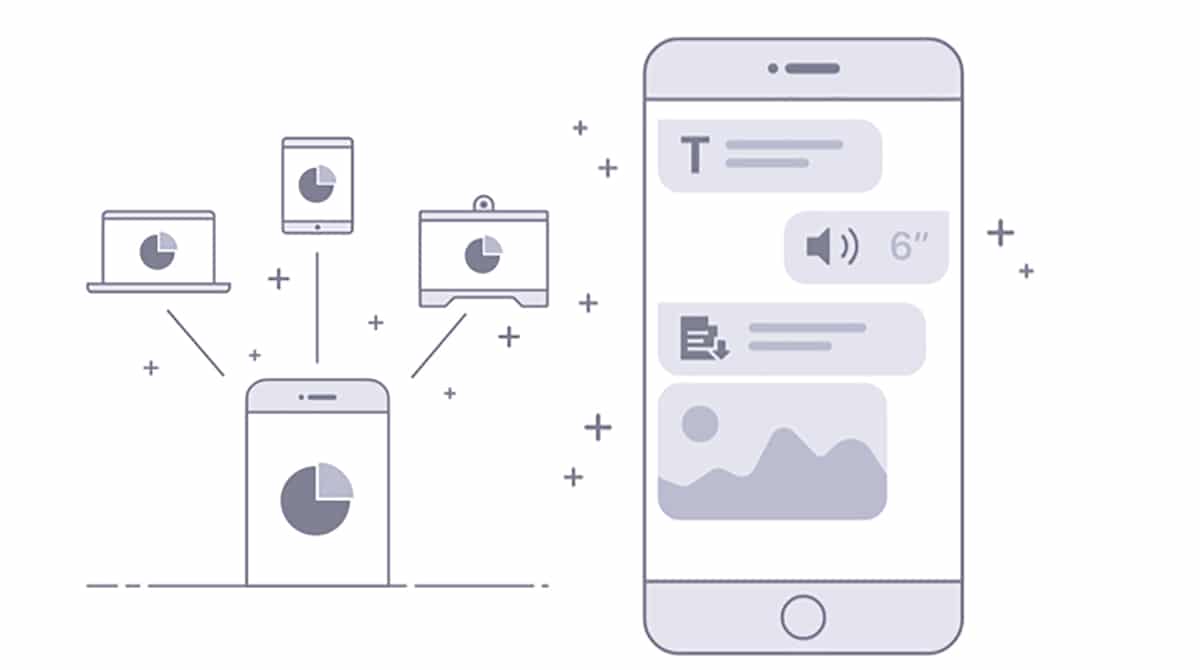
אם זו הפעם הראשונה שאתה עובד עם זום ואתה רוצה ליצור פגישה כמארח השלבים הם אלה:
- אנו מורידים את זום מאנדרואיד:
- לאחר ההתקנה נראה אפשרות להצטרף לכנס. אנו מדלגים על שלב זה ו אנחנו הולכים ליצור חשבון שנצטרך להיות המארח.
- רשום ב- Google, המסך הבא כבר מזמין אותנו להתחיל את Zoom כדי ליצור ועידה.
- לחץ על התחל זום
- Ya אנחנו נכנסים ישירות לאפליקציה ויהיה לנו בראש הכפתורים שמעניינים אותנו: פגישה חדשה, כניסה, תזמון ומסך שיתוף
- ממש למטה נקיים את הפגישות המתוזמנות איתן כל מי שהיה בכנס והוזמן יכול לקבל אותו, הם אפילו יכולים להישלח ללוח השנה כדי לתזמן אותו.
- לחץ על התחל לפגישה
- זה יתחבר ו זה יבקש מאיתנו את ההרשאות לגישה למיקרופון, מצלמה וזיכרון

- ממשק הכנס יושק.
- כעת לחץ על המשתתפים בסרגל התחתון ועל המסך החדש לחץ על הזמנה
- אנחנו מקבלים את כל אפליקציות שמהן אנו יכולים לשלוח את ההזמנה עם קישור ה- URL
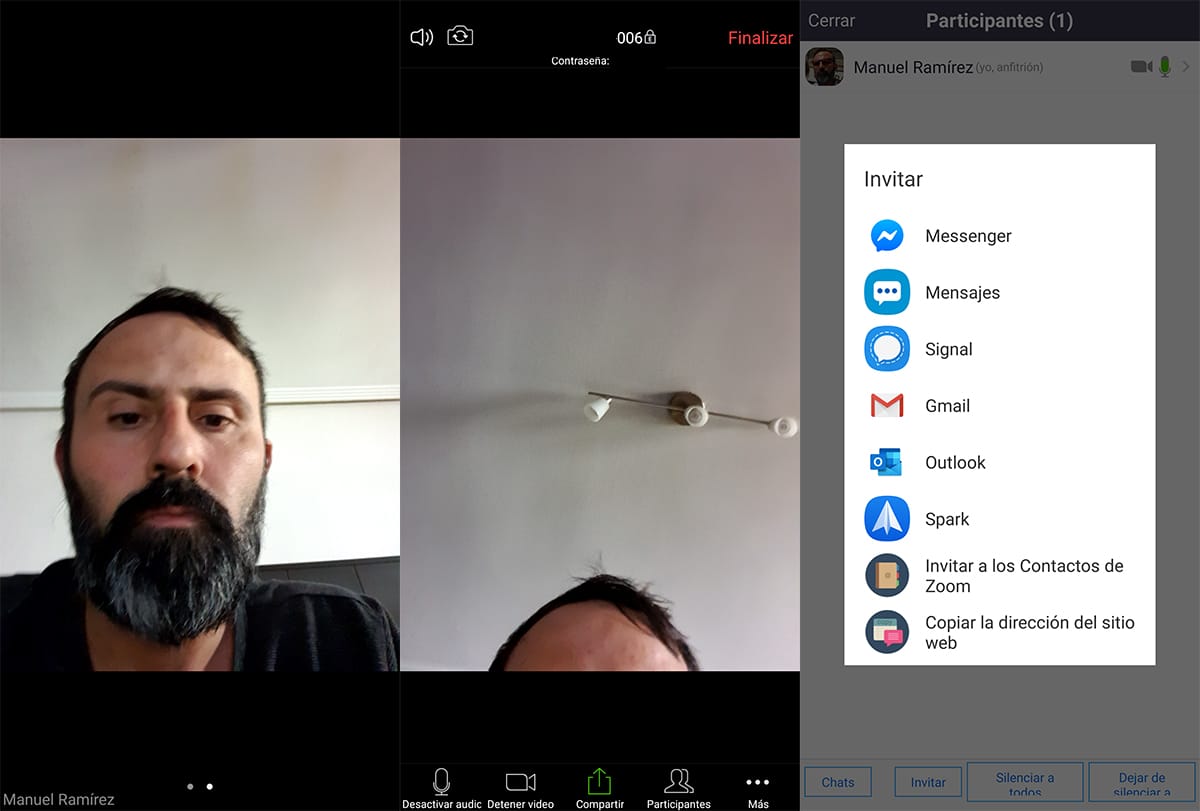
- אנו מעתיקים את הקישור ומדביקים אותו בקבוצת וואטסאפ עצמה
מהקישור הזה כל המשתמשים שרוצים להיות מסוגלים לגשת מהפלטפורמה למה שהם iOS, אנדרואיד, Windows ועוד
האפליקציה לנייד מנוהלת דרך המסך הראשי עם הווידאו ו- עם מחווה ימינה להעביר את המשתתפים ועוד אחד משמאל לעצור את הווידיאו ופשוט לקבל את השמע. בכל מקרה, יש לנו פונקציות אלה בסרגל הכלים התחתון.
כיצד להתחבר לשיחת וידאו בזום כמשתתף
זום מאופיין בקלות בהשתתפות בשיחת וידאו או ועידה. בניגוד ליצירת ועידה כמארח, כשאנחנו נכנסים כמשתתף אנחנו לא בהכרח צריכים ליצור חשבון. ואנחנו עושים את זה ככה:
- אנחנו לוחצים על הקישור שהם שלחו לנו באמצעות צ'אט בוואטסאפ, באפליקציה אחרת או באותה מייל.
- נוצר מסך ראשון המודיע לנו אם ברצוננו ליצור ועידה או להיכנס כצופה באותיות קטנות.
- אנו לוחצים על Enter כצופה.
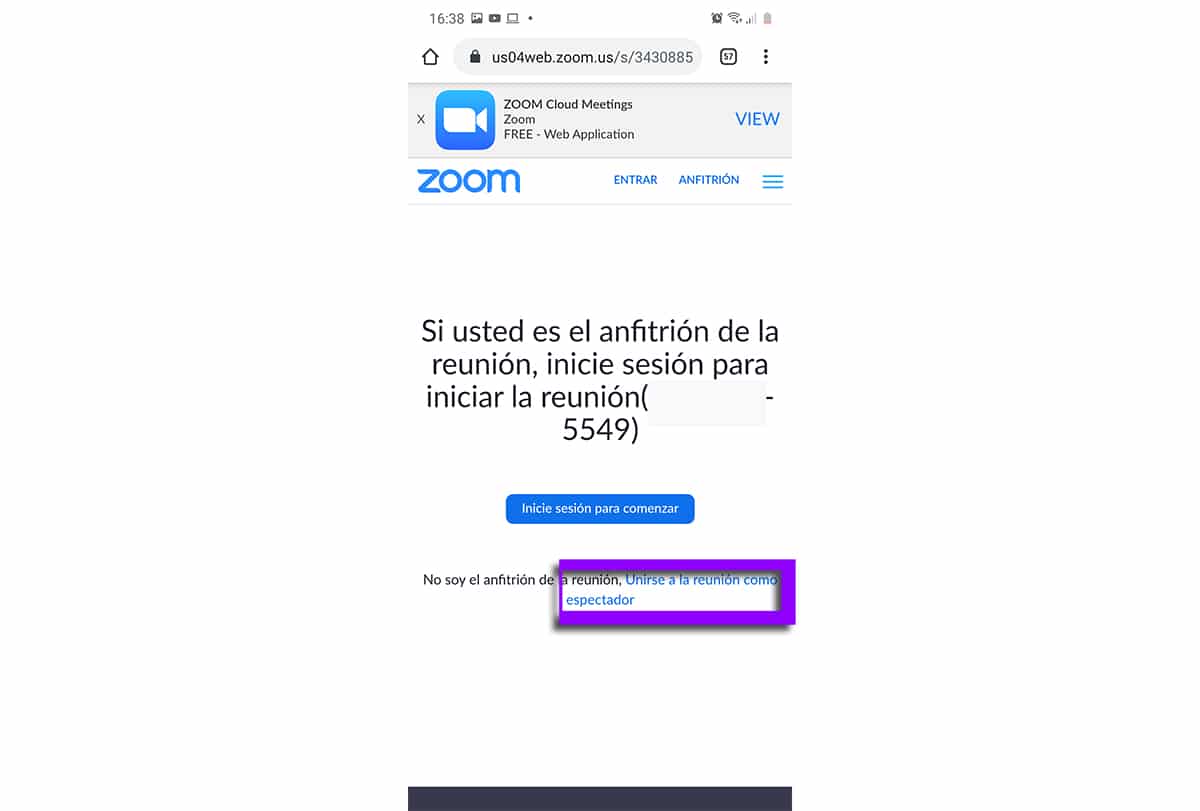
- לאחר מכן נוצר מסך מהאינט שיראה לנו סדרה של שלושה כפתורים: אחד להיכנס לוועידה (אם ההתקנה של האפליקציה נשתמש בזה), אחר להתקנת האפליקציה מחנות Google Play ועוד להורדת ה- APK.
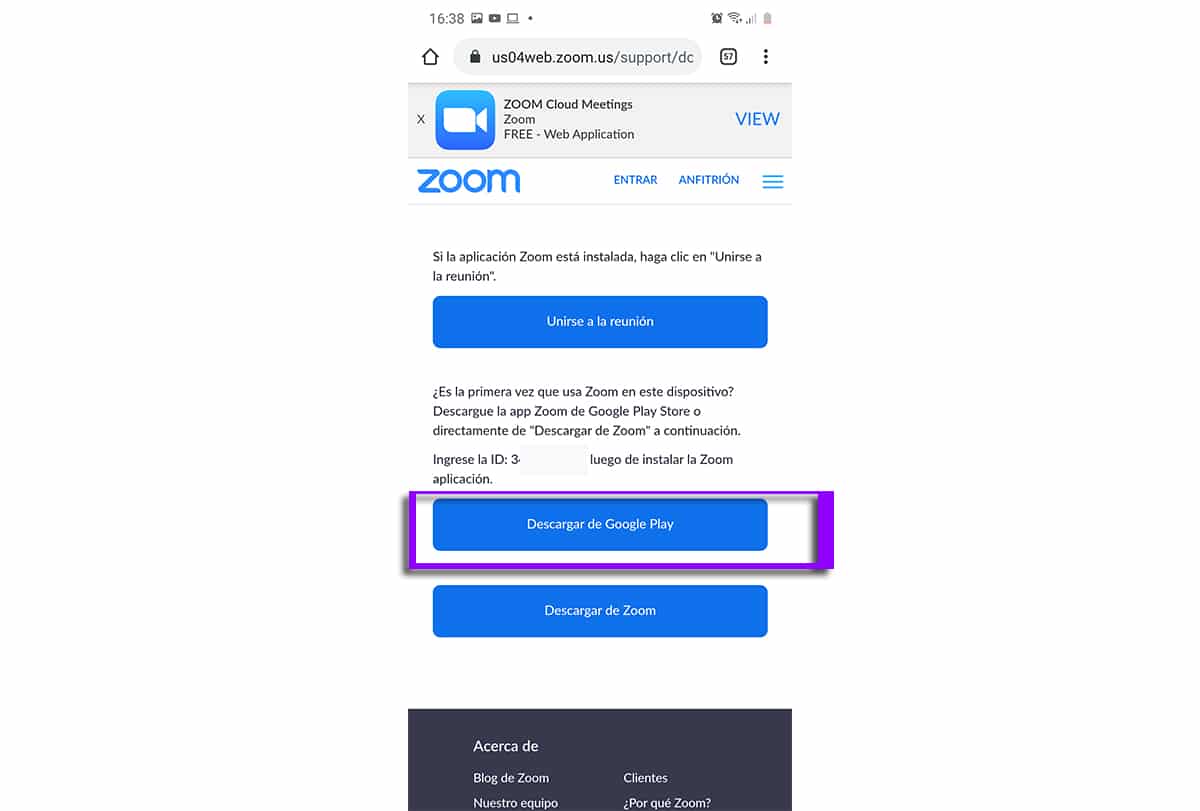
- נשתמש בכפתור ההתקנה מחנות Play.
- לאחר ההתקנה, אנו חוזרים למסך הקודם ולוחצים על הצטרף לפגישה.

- אנחנו יכולים גם להחזיר את כתובת האתר להזמנה שהתקבלה וכך אנו מייצרים את המסך שמאפשר לנו להיכנס לכנס.
- לאחר לחיצה, זה ייקח אותנו ישירות לכנס מבלי להצטרך להירשם.
אז אנחנו כבר בפגישה ויהיה לנו רק אחז בממשק כדי להשתיק את המיקרופון, להפעיל וידאו, לשתף מסך או לשתף מסמכים כגון תמונות ועוד.
אז אתה יכול להתחבר לשיחת הווידאו זום ושיש לך כלי נהדר לתקשורת בימים אלה של להיות בבית. כלי שימושי מאוד שכבר דיברנו עליו ברשימה הטובה ביותר יישומים להתניידות מהבית עקב וירוס העטרה.

מאוד דידקטי וברור. הסבר מצוין.